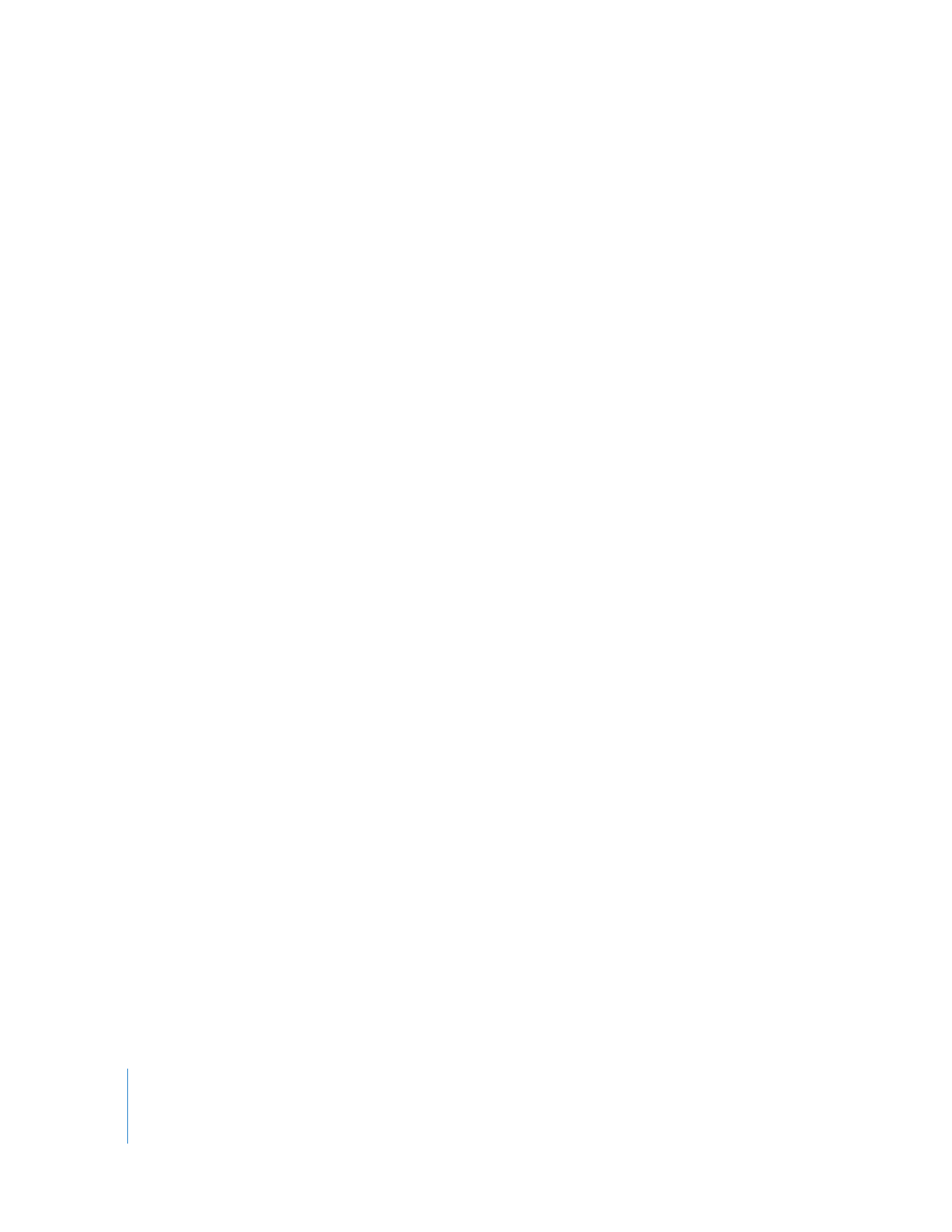
「ビューア」でクリップを開く
」を参照してください)。
「ビューア」ウインドウをアクティブにするには、以下のいずれかの操作を行います:
m
「ビューア」をクリックします。
m
コマンドキーを押したまま
1
キーを押します。
(もう
1
度押すと「ビューア」が閉じます。
)
m
Q
キーを押して、「ビューア」と「キャンバス」を切り替えます。
「ビューア」でクリップを開く
「ビューア」は、編集してシーケンスに組み込む前に「ブラウザ」のソースクリップを確認する
場所です。また、すでにシーケンスに追加されたクリップを開いて、継続時間や編集点を調整し
たり、フィルタパラメータを編集することもできます。
「ビューア」でクリップを開くには、さ
まざまな方法があります。最も使いやすい方法を選ぶことができます。
∏
ヒント: 「ビューア」のクリップは、「ブラウザ」から開いたものか、
「タイムライン」のシーケ
ンスから開いたものか区別することができます。シーケンスから開いたクリップでは、スクラ
バー・バーにスプロケットの穴が表示されます。また、「ビューア」のタイトルバーに表示され
る名前から、クリップの出所がわかります。
「ブラウザ」のクリップを「ビューア」で開くには、以下のいずれかの操作を行います:
m
「ブラウザ」でクリップをダブルクリックします。
m
「ブラウザ」から「ビューア」にクリップをドラッグします。
m
「ブラウザ」で、クリップを選択して
Return
キーを押します。
参考:「ブラウザ」では、
Enter
キーを押すのは
Return
キーを押す動作と区別されます。
Enter
キーを押すと、クリップの名前を変更できます。
m
「ブラウザ」で、
Control
キーを押しながらクリップをクリックして、ショートカットメニューから
「ビューアで開く」を選択します。
m
「ブラウザ」で、クリップを選んで、
「表示」>「クリップ」と選択します。
m
「ビューア」ウインドウの右下にある最近使ったクリップポップアップメニューからクリップ名
を選びます。
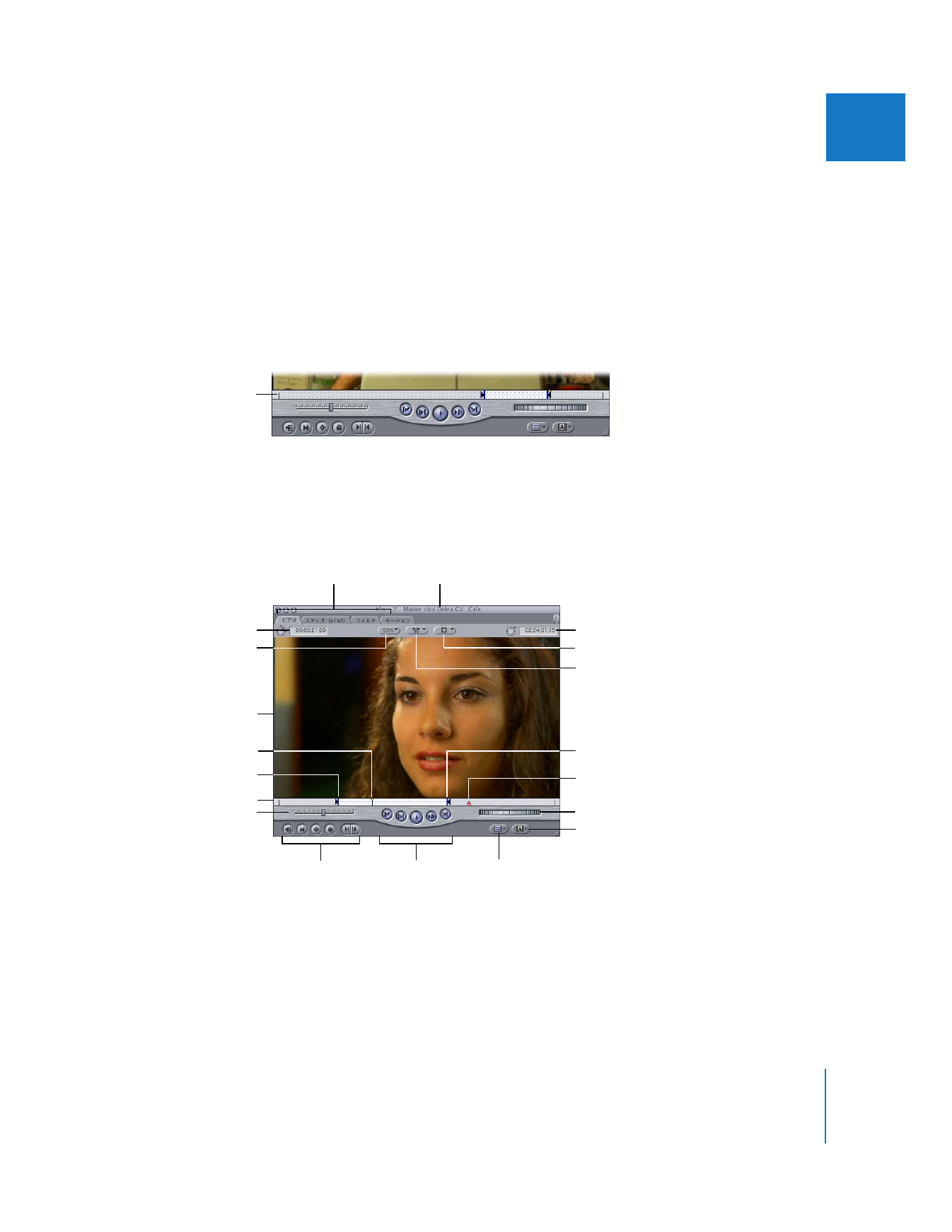
第
6
章
ビューアの基本
75
IIIIIIII
「タイムライン」または「キャンバス」のシーケンスクリップを「ビューア」で開くには、以下
のいずれかの操作を行います:
m
「タイムライン」でクリップをダブルクリックします。
m
「キャンバス」または「タイムライン」で開きたいクリップの上に再生ヘッドを移動し、
Return
キーまたは
Enter
キーを押します。
自動選択が有効な最も小さい番号のトラックのクリップが「 ビューア」で開きます。
m
「タイムライン」で、クリップを選択して
Return
キーまたは
Enter
キーを押します。
m
「タイムライン」から「ビューア」にクリップをドラッグします。